
Я видалив усі листи та повідомлення електронної пошти на yandex, mail.ru, gmail.com, на Rambler: як відновити? Як відновити видалені листи, повідомлення, файли, фотографії з електронної пошти?
Стаття про варіанти відновлення віддалених листів з браузерів: Yandex. Mail, mail.ru, gmail.com, Rambler.
Навігація
У житті є ситуації, коли, видаливши інформацію, ми хочемо її знову знайти. Це стосується електронної пошти на браузерах.
Електронна пошта, необхідний атрибут віртуального життя. Поштова адреса повинна бути представлена \u200b\u200bпід час надсилання листів, реєстрації на форумах, покупках через інтернет -магазин, для навчального та робочого процесу - в Інтернеті.

Електронна пошта, ваш незамінний помічник в Інтернеті!
Розміщуючи електронну коробку, ви часто видаляєте листи з найважливішою інформацією.
Як відновити віддалену пошту Яндекс. Пошта, mail.ru, gmail.com, на РамблерМи читаємо нижче.
Відновлення листів до Яндекса. Пошта
Варіант №1
У той же час ми видаляємо листи, активуючи ключ "Видалити". Протягом місяця ви знайдете віддалені літери, заходячи у відповідну папку "Віддалений".
Схема:
- ми вводимо пошту
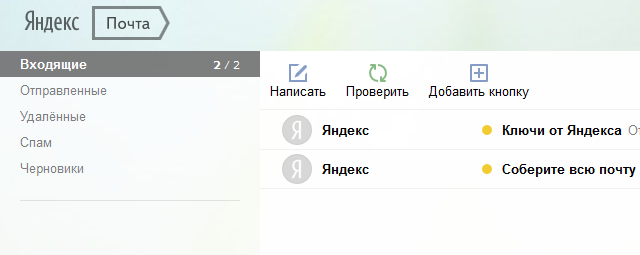
Яндекс - пошта (вхідне)
- після незалежного видалення букв ми дивимось на папку "Віддалений"
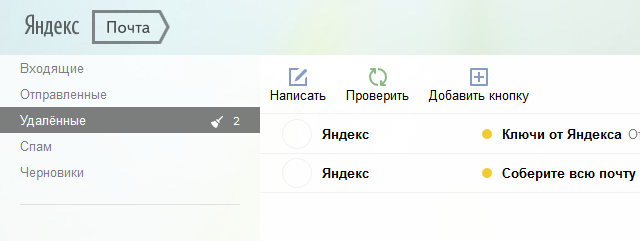
Переглянути папку "віддалений"
- ми відновлюємо віддалені літери з папки протягом місяця, активуючи значок біля кожної літери та натиснувши клавішу "Рух" У вибраній папці
Після місяця місяця повідомлення та тексти видаляються в автоматичному режимі.
Варіант № 2
Цей параметр передбачений, коли в папці "Віддалений" Листи вже зникли.
У цьому випадку листи не можуть бути відновлені.
Не буде зайвим знати про корисний варіант Яндекс. Пошта, під назвою "Безпека"Показуючи адресате відходу листів до вас.
Схема перевірки:
- ми активуємо знак "Шестикутник"
- виберіть розділ "Безпека"
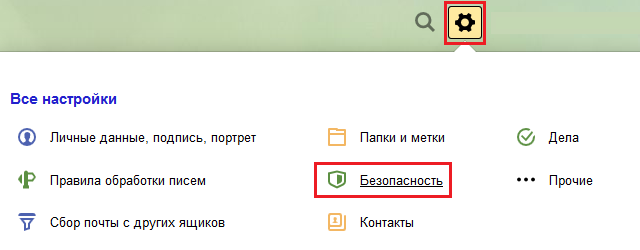
Розділ "Безпека"
- ми їдемо до журналу відвідувачів
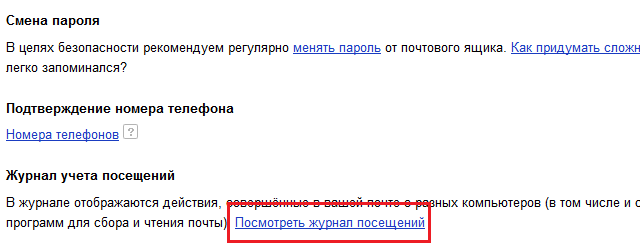
Журнал Visits
- ми переглядаємо процеси, що відбуваються в поштової скриньки, вхідні повідомлення
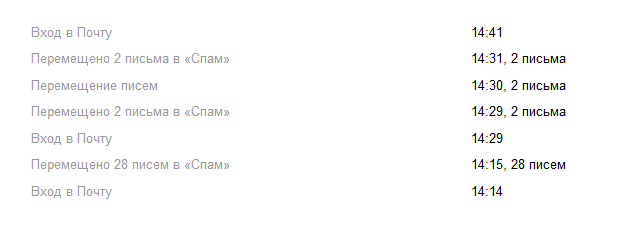
Дії, процеси в поштову скриньку
- в розділі "Безпека" Інформація залишається на місці
Відновлення листів на mail.ru
Поштовий ресурс Пошта Не економить додаткові копії листів. У розділі режиму за замовчуванням "Кошик" Він випускається, як тільки ви покинете ресурс.
Видалені листи практично не підлягають реставрації.
Однак ви можете спробувати.
Схема:
- перевірте віддалену інформацію у опції " Кошик ", ще раз
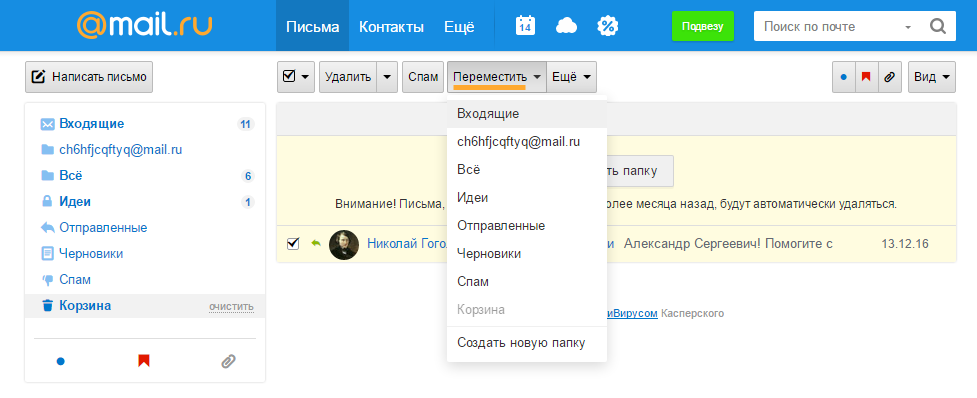
Розділ "Кошик"
- позначте кожну літею піктограмами, якщо вона все ще є
- натисніть клавішу "Рух"
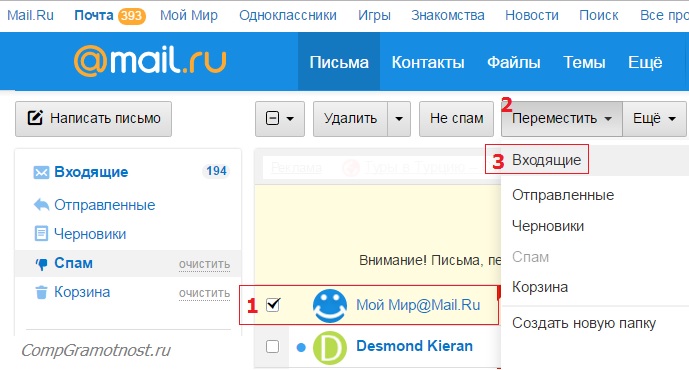
Активуйте клавішу "Переміщення", щоб перенести відновлені листи до нової папки
- створіть або виберіть папку, щоб опублікувати відновлені листи
Схема другого варіанту:
- введіть розділ "Налаштування"
- встановіть значок на підрозділі " Збережіть вхідні літери на сервері "
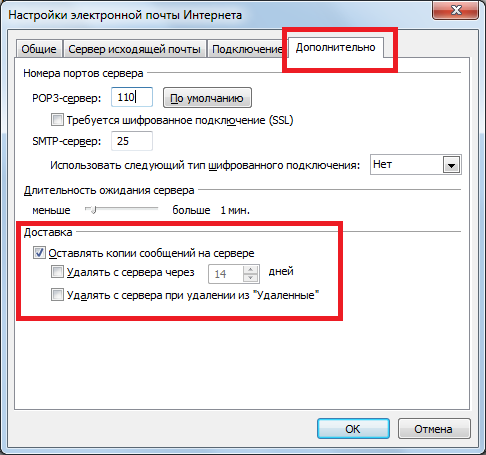
Підрозділ "Збережіть вхідні листи на сервері"
- встановіть додатковий параметр облікового запису, відповідно до протоколу Імпус
- переглянути два створені облікові записи для отримання однієї пошти на різних протоколах
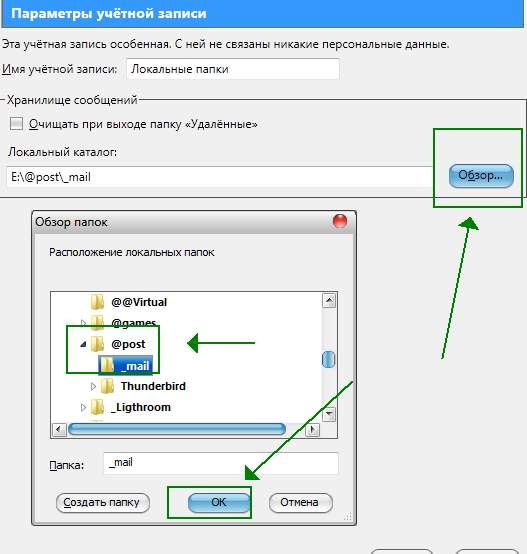
Встановлення додаткового обліку
- запустіть пошту до входу - доступ до створеного додаткового облікового запису, щоб у поштовому системі з’явилися ті самі листи, що і на сервері
- скопіюйте листи пошти з цього облікового запису у файли створеного додаткового облікового запису
- знову запустіть пошту в новому обліковому записі, щоб кореспонденція з’явилася на сервері
Примітка. Якщо внаслідок злому чи інших неприємностей на сервері видалено літери, відновлення неможливо.
Не забувайте, згодом активуйте розділ
відображення списку процесів у поштову скриньку, збережіть розділ, натиснувши клавішу "Зберегти"
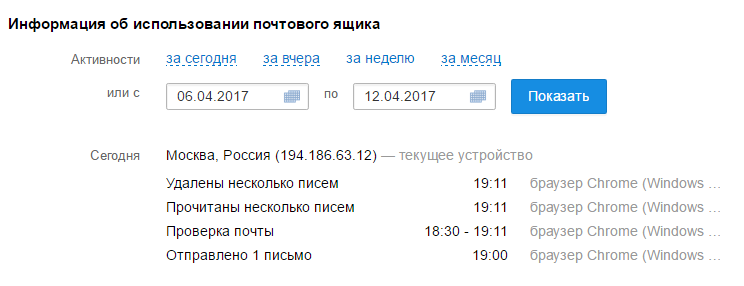
Інформація про процеси в поштовому скриньці
Відновлення листів на gmail.com
Перший варіант, запит на реконструкцію листів на послугу - підтримка gmail. Адміністрація браузера зобов'язана допомогти.
Другий варіант, відновити особисто протягом календарного місяця:
- відкрита пошта gmail.com
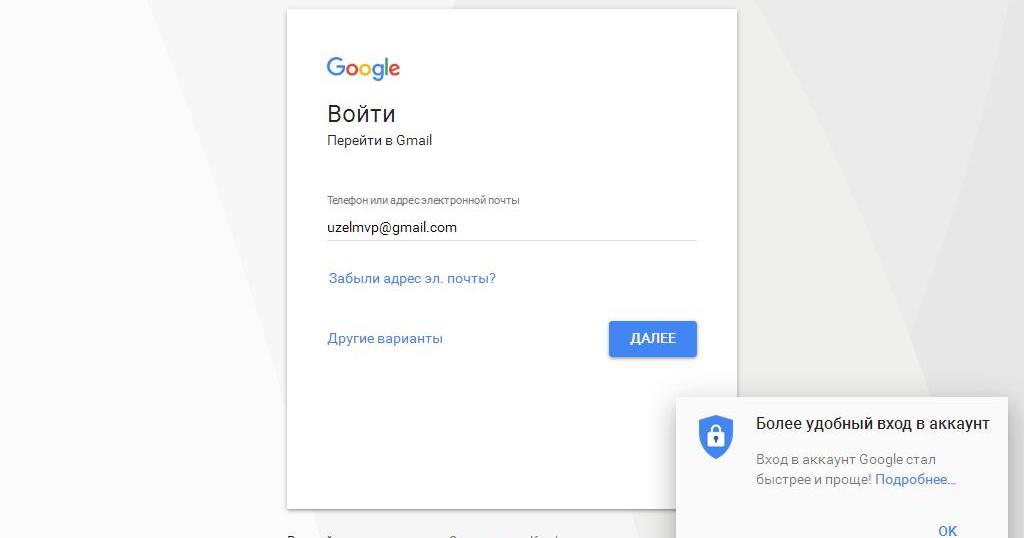
Пошта gmail.com
- активуйте варіант "Більше"
- введіть розділ "Кошик"
- покладіть значки навпроти букв, які слід оновити
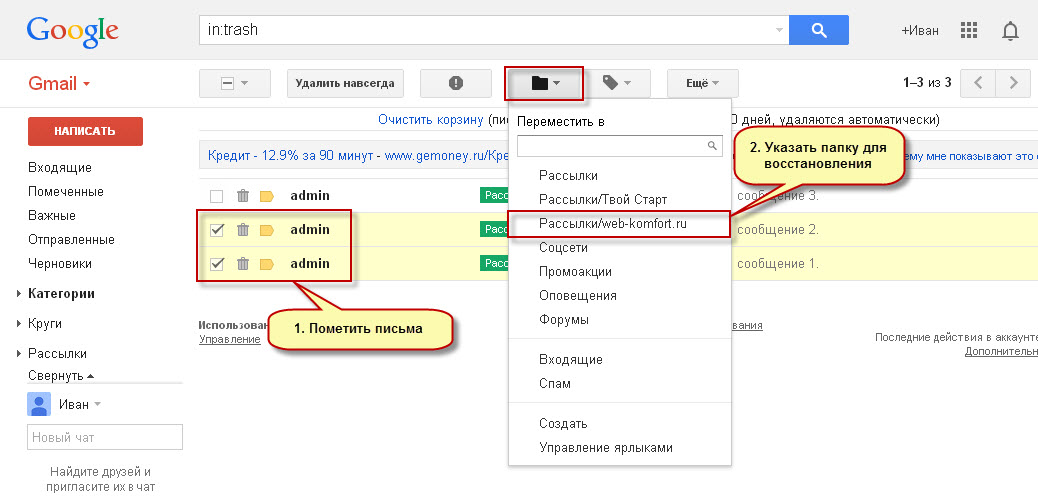
Позначте лист для перенесення в іншу папку
- клацніть на знак "Прапор"
- візьміть файл, папку для передачі
- натисніть клавішу "Відкласти"
Відновлення листів Римблера
Якщо з пошти Рамблер Листи, перша дія, це перегляд віртуального кошика. Якщо там є літери, ви відновлюєте згаданий метод протягом календарного місяця.
Листування, яке зникло з кошика, не може бути відновлено.
Іноді листи зникають з невідомих причин. У цьому випадку схема дій така:
- перейдіть на поштовий сервер Рамблер
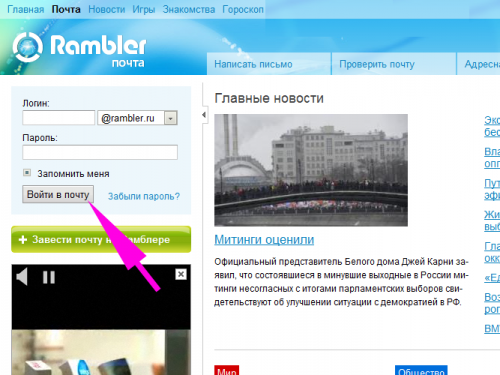
Поштовий сервер Рамблер. Вхід
- вкажіть, чи налаштована програма клієнта пошти
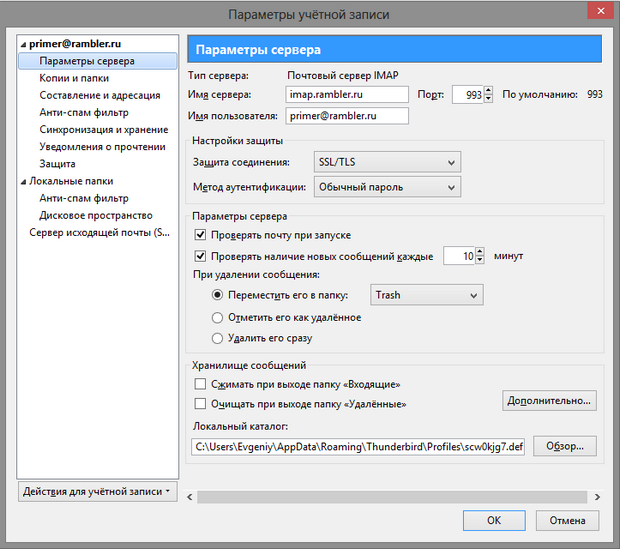
Опція "Налаштування" Рамблер
- встановіть знак на секції, що зберігає копії листів на сервері. Розділ можна знайти відповідно до варіанту "Налаштування" На рахунку
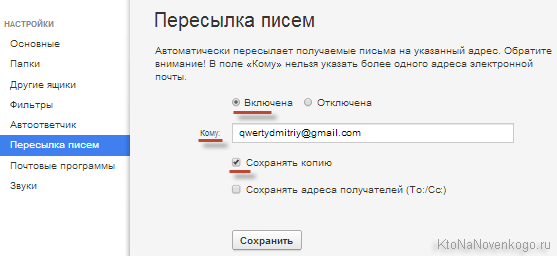
Варіант "Збереження копії листів" у розділі "Налаштування"
- вкажіть, чи завантажуються ваші листи, програма є колектором з іншого поштового сервера
- вкажіть, чи відкритий доступ до інших людей. З міркувань безпеки змініть пароль, відповідь на секретне запитання
Ми розглянули варіанти відновлення листів на різних поштових серверах.
